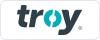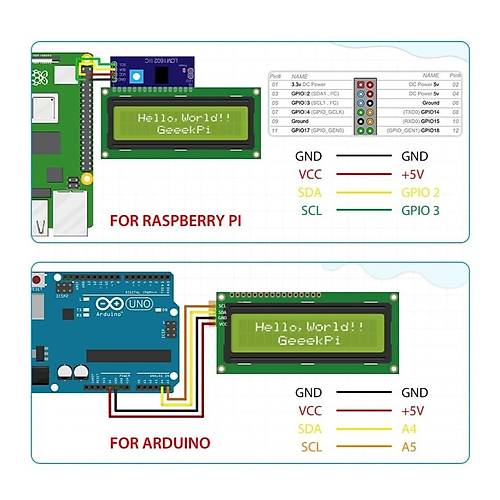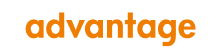2x16 LCD LCD1602 Yeşil Ekran IIC I2C Arayüz Modülü
2x16 LCD LCD1602 Yeşil Ekran IIC I2C Arayüz Modülü, projelerinizde kullanımı kolay ve şık bir görüntüleme çözümüdür. 2 satır ve 16 sütunluk gösterim kapasitesiyle, yeşil arka plan ışığı ve siyah karakterleriyle yüksek kontrast sunar.
I2C haberleşme protokolü entegre edilmiş bu LCD modülü, standart 16 pin yerine sadece 4 pin (VCC, GND, SDA, SCL) bağlantısı gerektirir. Bu sayede kablo karmaşasını azaltır ve Arduino gibi mikrodenetleyicilerle bağlantı kurmanızı kolaylaştırır.
2x16 LCD LCD1602 Yeşil Ekran IIC I2C Arayüz Modülü, elektronik projelerinize profesyonel bir görünüm kazandırır. Arduino ile uyumlu çalışan bu ekran, LCD ve LCD Ekran kategorisinin en çok tercih edilen ürünlerindendir.
Teknik Özellikler
2x16 LCD LCD1602 Yeşil Ekran IIC I2C Arayüz Modülünün detaylı teknik özellikleri aşağıda listelenmiştir.
- Ekran Tipi: LCD (Liquid Crystal Display)
- Gösterim Kapasitesi: 2 satır x 16 karakter
- Karakter Boyutu: 5x8 piksel
- Arka Işık: Yeşil zemin, siyah karakter
- Arayüz: I2C (IIC) haberleşme protokolü
- I2C Adresi: 0x27 (varsayılan, ayarlanabilir)
- Besleme Gerilimi: 5V DC
- Çalışma Akımı: ~50mA (arka ışık açık)
- Bağlantı Pinleri:
- VCC - Besleme (+5V)
- GND - Toprak (0V)
- SDA - Seri Veri Hattı
- SCL - Seri Saat Hattı
- I2C Modülü: PCF8574 veya PCF8574A entegresi
- Kontrast Ayarı: Potansiyometre ile (modül üzerinde)
- Arka Işık Kontrolü: Yazılım ile kontrol edilebilir
- Görüş Açısı: Yaklaşık 180°
- Çalışma Sıcaklığı: -20°C ~ +70°C
- Boyutlar: 80mm x 36mm x 15mm
- Montaj Delikleri: 4 adet, 2.5mm çapında
- Karakter Seti: ASCII ve Japon karakterleri
- CGRAM: 8 adet özel karakter tanımlanabilir
Bağlantı ve Kullanım
2x16 LCD LCD1602 Yeşil Ekran IIC I2C Arayüz Modülünün Arduino ve diğer mikrodenetleyicilere bağlantı şeması ve kullanım talimatları.
İpucu: I2C adresi 0x27'den farklı olabilir. Ekranınız çalışmazsa, Arduino IDE'deki I2C Scanner örneğini çalıştırarak doğru adresi bulabilirsiniz.
LCD modülünü Arduino'ya bağlamak için aşağıdaki pin bağlantılarını yapın:
- VCC → Arduino 5V
- GND → Arduino GND
- SDA → Arduino A4 (UNO, Nano) veya SDA pini (Mega, Leonardo)
- SCL → Arduino A5 (UNO, Nano) veya SCL pini (Mega, Leonardo)
Ekranı kullanmak için öncelikle gerekli kütüphaneleri yüklemeniz gerekir. Arduino IDE'de "Taslak > Library Ekle > Library Yönet" menüsünden "LiquidCrystal_I2C" kütüphanesini aratıp yükleyin. Frank de Brabander'in kütüphanesi en çok kullanılan ve güncel olanıdır.
Aşağıda basit bir örnek kod bulunmaktadır:
#include <Wire.h>
#include <LiquidCrystal_I2C.h>
// I2C adresini ve LCD boyutlarını tanımlayın
LiquidCrystal_I2C lcd(0x27, 16, 2);
void setup() {
// LCD'yi başlat
lcd.init();
// Arka ışığı aç
lcd.backlight();
// İlk satıra yaz
lcd.setCursor(0, 0);
lcd.print("Merhaba Dunya!");
// İkinci satıra yaz
lcd.setCursor(0, 1);
lcd.print("Voltaj.Net");
}
void loop() {
// Buraya döngü içerisinde yapılacak işlemler gelebilir
}
I2C adresi farklı olabilir (genellikle 0x27 veya 0x3F). Eğer ekranınız çalışmazsa, I2C adres taraması yapmanız gerekebilir. Bunun için Arduino IDE örneklerinden "I2C Scanner" örneğini çalıştırabilirsiniz.
Ekranın kontrast ayarını modül üzerindeki mavi potansiyometre ile yapabilirsiniz. Saat yönünde veya ters yönde çevirerek, ekrandaki karakterlerin en net göründüğü noktayı bulun. Aşırı karanlık veya açık ayarlanmış kontrast, karakterlerin görünmemesine neden olabilir.
Ekranda metin kaydırma, özel karakter oluşturma, imleci konumlandırma gibi çeşitli işlemler yapabilirsiniz. LiquidCrystal_I2C kütüphanesi bu işlemleri kolaylaştıran birçok fonksiyon sunar. Örneğin, lcd.scrollDisplayLeft() ve lcd.scrollDisplayRight() fonksiyonları ile ekran içeriğini kaydırabilirsiniz.
Uygulama Alanları
2x16 LCD LCD1602 Yeşil Ekran IIC I2C Arayüz Modülünün kullanılabileceği çeşitli projeler ve uygulama alanları.
Ev Otomasyon Projeleri
- Akıllı termostat kontrol panelleri
- Ev güvenlik sistemleri arayüzleri
- Akıllı bahçe sulama sistemleri
- Enerji tüketim monitörleri
- Akıllı aydınlatma kontrol üniteleri
- Hava kalitesi izleme istasyonları
Eğitim ve Hobi Projeleri
- Elektronik eğitim kitleri
- Arduino başlangıç projeleri
- Sıcaklık ve nem ölçüm istasyonları
- Dijital saatler ve zamanlayıcılar
- Mini oyun konsolları
- Robotik projeler için kullanıcı arayüzleri
Endüstriyel ve Ölçüm Uygulamaları
- Küçük ölçekli kontrol panelleri
- Veri toplama sistemleri
- Test ve ölçüm cihazları
- Üretim hattı monitörleri
- Laboratuvar ekipmanları
- Sensör veri göstergeleri
Proje Örnekleri
2x16 LCD LCD1602 Yeşil Ekran IIC I2C Arayüz Modülü kullanılarak yapılabilecek detaylı proje örnekleri.
Akıllı Hava İstasyonu
Arduino Nano, 2x16 LCD ekran, DHT22 sıcaklık/nem sensörü ve BMP280 basınç sensörü kullanarak kompakt bir hava istasyonu geliştirebilirsiniz. LCD ekran, ölçülen hava durumu parametrelerini görüntülemek için ideal bir arayüz sağlar. Ekranın ilk satırında sıcaklık ve nem değerleri, ikinci satırında ise atmosfer basıncı ve basınca dayalı basit bir hava tahmini ("Güneşli", "Yağmurlu", "Değişken" gibi) gösterilebilir. Butonlar ekleyerek, kullanıcının farklı bilgiler arasında geçiş yapmasını sağlayabilirsiniz: geçmiş 24 saatteki min/max değerler, basınç trendi, nem oranı gibi. Sistem, SD kart modülü eklenerek veri kaydı yapabilir veya ESP8266 Wi-Fi modülü ile internet üzerinden hava durumu verileriyle karşılaştırma yapabilir. Kompakt tasarımı ve yeşil arka ışıklı ekranı sayesinde, bu hava istasyonu ev veya ofis ortamında estetik bir görünüm sunar ve çevre koşullarını sürekli izlemenizi sağlar.
Akıllı Güvenlik Sistemi Kontrol Paneli
Arduino Mega, 2x16 LCD ekran, RFID okuyucu, PIR hareket sensörleri ve röle modülü kullanarak kapsamlı bir ev güvenlik sistemi kontrol paneli tasarlayabilirsiniz. LCD ekran, sistemin durumunu, alarm tetikleyicilerini ve kullanıcı bilgilerini görüntüler. Kullanıcı, RFID kartı okutarak sistemi etkinleştirebilir veya devre dışı bırakabilir. Doğru kart okunduğunda, LCD ekran "Sistem Devre Dışı" veya "Sistem Aktif" mesajı gösterir. Sistem aktif durumdayken, PIR sensörleri hareket algıladığında, ekranda "Alarm: Oda 1" gibi bir uyarı görüntülenir ve dahili bir buzzer ile sesli uyarı verilir. Ekranın ikinci satırında, sistemin kaç saat aktif kaldığı veya son alarm zamanı gibi bilgiler gösterilebilir. Kullanıcı şifreleri ve sistem ayarları EEPROM'da saklanabilir. Bu panel, ev ya da küçük ofis güvenlik sistemleri için ideal bir kontrol merkezi olarak hizmet eder ve kullanıcıya sistem durumu hakkında anlık bilgi sağlar.
Akıllı Termostat ve Nem Kontrolörü
Arduino UNO, 2x16 LCD ekran, DHT22 sensörü, RTC modülü ve röle modülü kullanarak eviniz veya seranız için akıllı bir termostat ve nem kontrolörü geliştirebilirsiniz. LCD ekran, mevcut sıcaklık, nem, hedef değerler ve sistem durumunu gösterir. Kullanıcı, cihaz üzerindeki butonlarla farklı çalışma modları arasında geçiş yapabilir ve hedef sıcaklık/nem değerlerini ayarlayabilir. Gerçek zamanlı saat modülü, günün farklı saatlerinde farklı sıcaklık ayarları yapmanızı sağlar (örneğin, gece daha düşük sıcaklık). Sistem, sıcaklık ve nem değerlerini ölçerek, röle modülü aracılığıyla ısıtıcı, klima veya nemlendirici gibi cihazları kontrol eder. Ekranın yeşil arka ışığı, cihazın gece görünürlüğünü artırır. Enerji tasarrufu için, kullanıcı etkileşimi olmadığında arka ışık otomatik olarak kapanacak şekilde programlanabilir. Bu termostat, ev ısıtma/soğutma sistemlerinde, kış bahçelerinde veya hassas sıcaklık/nem kontrolü gerektiren bitki yetiştirme ortamlarında kullanılabilir.
Sorun Giderme ve İpuçları
2x16 LCD LCD1602 Yeşil Ekran IIC I2C Arayüz Modülü kullanırken karşılaşılabilecek yaygın sorunlar ve çözüm yöntemleri.
Yaygın Sorunlar ve Çözümleri
- Ekranda Hiçbir Şey Görünmüyor: En yaygın sorun kontrast ayarıdır. Modül üzerindeki potansiyometreyi küçük bir tornavida ile yavaşça çevirerek ekran kontrastını ayarlayın. Kontrast çok yüksek olduğunda ekran tamamen siyah görünebilir, çok düşük olduğunda ise hiçbir şey görünmez. Ayrıca güç bağlantılarını kontrol edin, 5V gerilim sağlandığından emin olun. Arka ışık yanıyorsa (yeşil ışık görünüyorsa) güç bağlantısı muhtemelen doğrudur, ancak kontrast ayarı gerekmektedir.
- I2C Bağlantı Hatası: Arduino'nun "I2C device found at address 0x.." mesajı vermemesi durumunda, I2C bağlantılarınızı kontrol edin. SDA ve SCL pinlerinin doğru Arduino pinlerine bağlandığından emin olun. Bağlantı kablolarının sağlam olduğunu ve gevşek olmadığını doğrulayın. I2C haberleşmesi, uzun kablolar veya elektromanyetik girişimlerden etkilenebilir, bu nedenle kablo uzunluğunu kısa tutun ve mümkünse kaliteli, korumalı kablolar kullanın.
- Ekranda Karışık Karakterler Görünüyor: Bu sorun genellikle I2C adresi yanlış tanımlandığında veya haberleşme sorunlarında ortaya çıkar. Ekranın I2C adresini doğru belirttiğinizden emin olun (genellikle 0x27 veya 0x3F). Kütüphane dosyasında adres tanımını kontrol edin. Ayrıca, Arduino kodunuzda "lcd.init()" komutunun kod başlangıcında çağrıldığından emin olun. Bazı durumlarda, farklı bir LiquidCrystal_I2C kütüphanesi kullanmak sorunu çözebilir.
- Ekran Arka Işığı Yanıyor Ama Karakterler Görünmüyor: Kontrast ayarını kontrol edin. Ayrıca, LiquidCrystal_I2C kütüphanesinin doğru yüklendiğinden ve kullanıldığından emin olun. Kodunuzda "lcd.init()" ve "lcd.backlight()" komutlarının çağrıldığından emin olun. Karakterleri görüntülemek için "lcd.print()" komutunun kullanıldığını doğrulayın. Bazı durumlarda, LCD'yi sıfırlamak için Arduino'yu yeniden başlatmak gerekebilir.
- Arduino Derleyici Hatası: "No such file or directory" gibi hatalar alıyorsanız, LiquidCrystal_I2C kütüphanesinin düzgün yüklenmediğini gösterir. Arduino IDE'de "Taslak > Library Ekle > Library Yönet" menüsünden kütüphaneyi yeniden yükleyin. Ayrıca, Wire.h kütüphanesinin doğru şekilde içe aktarıldığından emin olun. Include satırlarının doğru sırayla olduğunu kontrol edin: önce Wire.h, sonra LiquidCrystal_I2C.h.
Performans İpuçları
- Kayan yazılar için lcd.scrollDisplayLeft() ve lcd.scrollDisplayRight() fonksiyonlarını kullanın
- Özel karakterler oluşturmak için lcd.createChar() fonksiyonunu kullanın
- Sık güncellenen bilgileri gösterirken önce lcd.clear() kullanarak ekranı temizleyin
- Pil ile çalışan projelerde güç tasarrufu için lcd.noBacklight() ile arka ışığı kapatın
- I2C bağlantı kablolarını kısa tutarak haberleşme hızını ve güvenilirliğini artırın
- Elektriksel gürültüden etkilendiğinde pull-up dirençleri ve filtreleme kapasitörleri ekleyin
İlgili Ürün Kategorilerimiz
Arduino geliştirme kartları ile LCD ekranınızı kontrol edin ve çeşitli projeler geliştirin. Arduino UNO, Nano, Mega gibi farklı seçeneklerle ihtiyacınıza uygun projeleri hayata geçirebilirsiniz.
Ürünleri İncele →
Farklı boyut ve özelliklerde LCD ekranlar ile projelerinize kullanıcı arayüzü ekleyin. Karakterli LCD ekranlar, grafik LCD'ler ve OLED ekranlar gibi çeşitli seçenekler bulunmaktadır.
Ürünleri İncele →
Neden Voltaj.Net'ten Almalısınız?
Voltaj.Net, elektronik komponent ve geliştirme platformları konusunda Türkiye'nin güvenilir tedarikçisi olarak kaliteli ürünleri uygun fiyatlarla sunmaktadır.
- Kalite Güvencesi: Test edilmiş ve onaylanmış, güvenilir LCD modülleri
- Teknik Destek: Ürün kullanımı ve projeleriniz konusunda uzman desteği
- Hızlı Teslimat: Stoktan hızlı gönderim ve takip edilebilir kargo
- Tamamlayıcı Ürünler: Projeleriniz için gerekli tüm elektronik bileşenler
- Uygun Fiyatlar: Kaliteden ödün vermeden rekabetçi fiyatlandırma
- Güvenilir Alışveriş: Kolay sipariş ve iade süreci, güvenli ödeme seçenekleri
Ürün Hakkında Sıkça Sorulan Sorular
Yeşil ekranın mavi ekrana göre avantajı nedir?
Yeşil ekran daha düşük göz yorgunluğu sağlar, karanlık ortamlarda daha rahat okunur ve genellikle daha düşük güç tüketir. Bazı kullanıcılar yeşili daha ferah bulur.
I2C LCD modülü ile standart LCD modülü arasındaki fark nedir?
I2C modülü sadece 4 pin (VCC, GND, SDA, SCL) kullanır, standart LCD ise 16 pin gerektirir. I2C daha az Arduino pini kullanır ve bağlantıyı basitleştirir.
Ekranın I2C adresini nasıl bulurum?
Arduino IDE'deki I2C Scanner örneğini yükleyip çalıştırın. Serial Monitor'de görünen adres (genellikle 0x27 veya 0x3F) ekranınızın I2C adresidir.
Ekranın kontrastını nasıl ayarlarım?
Modül üzerindeki mavi potansiyometreyi yavaşça çevirerek ekran kontrastını ayarlayabilirsiniz. Saat yönünde veya tersine çevirerek optimum görünümü bulun.
Bu LCD modülü Raspberry Pi ile kullanılabilir mi?
Evet, Raspberry Pi'nin I2C pinlerine bağlayarak kullanabilirsiniz. Python'da smbus ve lcddriver gibi kütüphaneler kullanmanız gerekecektir.
Ekranda özel karakterler (Türkçe karakterler gibi) nasıl gösterilir?
lcd.createChar() fonksiyonu ile 8 adede kadar özel karakter oluşturabilirsiniz. Pikselleri binary formatında tanımlayıp lcd.write() ile görüntüleyebilirsiniz.
Arka ışık sürekli yanıyor, nasıl kapatılır?
lcd.noBacklight() komutu ile arka ışığı kapatabilir, lcd.backlight() ile tekrar açabilirsiniz. Bu özellik güç tasarrufu için idealdir.
16x2 LCD ekran 3.3V ile çalışır mı?
Optimum performans için 5V önerilir. 3.3V ile de çalışabilir ancak ekran kontrastı ve parlaklığı daha düşük olabilir.